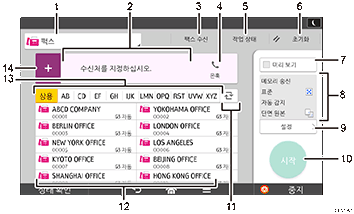
번호 |
아이콘 |
설명 |
|---|---|---|
1 |
|
송신 유형 항목을 전환할 수 있습니다. |
2 |
|
지정한 수신처가 여기에 표시됩니다. 수신처를 눌러 해당 수신처를 주소록에 등록하거나 수신처에서 제거할 수 있습니다. 화면을 위아래로 밀어 선택한 수신처를 확인할 수 있습니다. |
3 |
|
팩스 수신과 관련하여 다음 작업을 수행할 수 있습니다.
|
4 |
|
이 기능을 통해 외부 전화 비응답 상태로 내부 스피커에서 발신음을 들으면서 전화를 걸 수 있습니다. |
|
선택한 수신처의 총 개수가 나타납니다. 이 항목을 누르면 수신처를 확인할 수 있는 화면이 표시됩니다. 수신처 확인 화면에서 다음을 수행할 수 있습니다.
|
|
5 |
|
작업 상태와 관련하여 다음 작업을 수행할 수 있습니다.
|
6 |
|
현재 설정을 초기화하려면 누릅니다. |
7 |
|
원본 스캔 후 미리 보기 화면을 표시하려면 누릅니다. |
8 |
|
설정에서 설정을 확인할 수 있습니다. |
9 |
|
설정 화면을 열려면 누릅니다. 자세한 내용은 [설정] 화면을 참조하십시오. |
10 |
|
원본을 스캔하고 전송을 시작하려면 누릅니다. |
11 |
|
주소록의 섹션을 전환하려면 누릅니다. |
12 |
|
주소록의 수신처를 보여줍니다. |
13 |
|
주소록의 섹션입니다. |
14 |
|
수신처를 추가하려면 누릅니다. 다음과 같은 방법으로 수신처를 추가할 수 있습니다.
|




